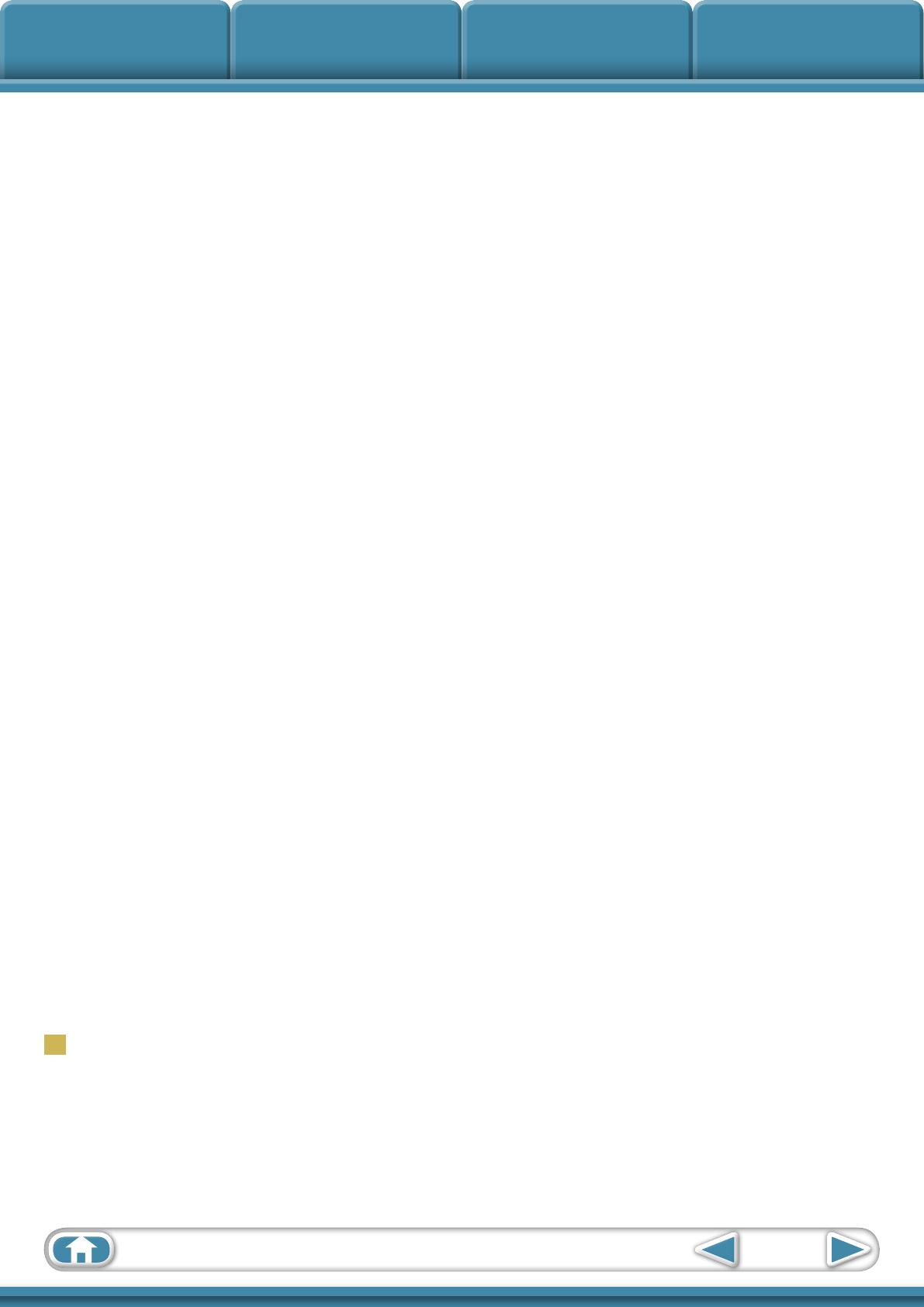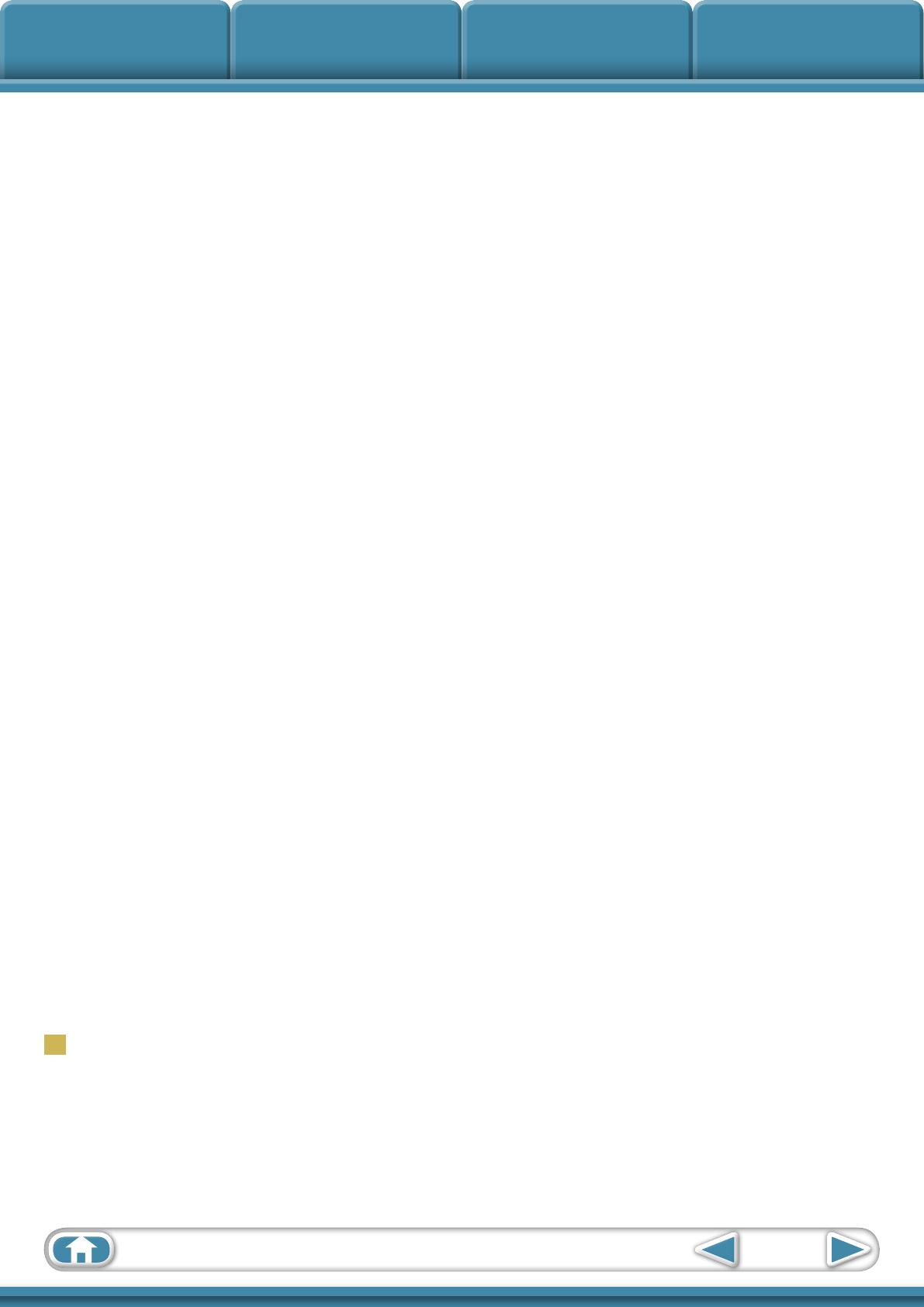
Aide-mémoire
Acquisition des fonctions
de base
Fonctions avancées Annexes
5
Exportation ............................................................................................................................. 33
Modificationdesdimensionsetdutypedesimagesfixes......................................................... 33
Modificationdesdimensionsetdutypedesvidéos................................................................... 33
Extractiond’imagesfixesàpartirdevidéos............................................................................... 34
Exportationdesinformationsdeprisedevue............................................................................ 34
Créationd’unécrandeveille...................................................................................................... 35
Créationd’unpapierpeintpourl’ordinateur............................................................................. 35
EnregistrementsurCD-ROM........................................................................................................ 36
Téléchargement de vidéos sur YouTube ............................................................................... 37
TéléchargementsurYouTube...................................................................................................... 37
Message électronique ............................................................................................................ 38
Ajoutd’imagesàunmessageélectronique................................................................................ 38
Diaporamas ............................................................................................................................. 39
Affichagedesimagesendiaporama........................................................................................... 39
Gestion des images ................................................................................................................ 40
Modificationdunomdeplusieursfichiers................................................................................. 40
Réorganisationd’imagesdansdesdossierspardatedeprisedevue....................................... 40
Configuration des paramètres d’information sur l’image .................................................. 41
Définitionduclassement.............................................................................................................. 41
Insertiondecommentaires........................................................................................................... 41
Affectationdemotsclés............................................................................................................... 42
Recherche, filtrage et tri des images .................................................................................... 43
Recherched’images...................................................................................................................... 43
Filtragedesimages....................................................................................................................... 44
Réorganisationdesimages.......................................................................................................... 44
Comparaison d’images ........................................................................................................... 45
Comparaisonentreplusieursimages........................................................................................... 45
Paramètres Mon profil ........................................................................................................... 46
Modificationdusondudéclencheuretdelapremièreimage................................................. 46
Transfert d’images .................................................................................................................. 48
Transfertd’imagessurunappareilphoto................................................................................... 48
CANON iMAGE GATEWAY ..................................................................................................... 49
ÀproposdeCANONiMAGEGATEWAY...................................................................................... 49
Enregistrement............................................................................................................................. 49
Servicesdisponibles...................................................................................................................... 50
Réglages des préférences ...................................................................................................... 51
PersonnalisationdeZoomBrowserEX......................................................................................... 51
Personnalisationdesboutonsdetâche....................................................................................... 51
Annexes .............................................................................................................. 52
Liste des fonctions disponibles ............................................................................................. 52
Types d’images pris en charge ............................................................................................... 54
Désinstallation des logiciels .................................................................................................. 55
Structure des dossiers d’une carte mémoire ........................................................................ 56
Guide de dépannage .............................................................................................................. 57